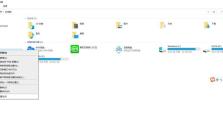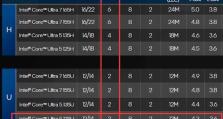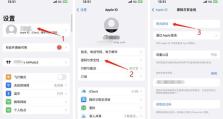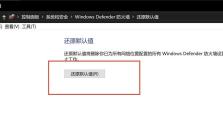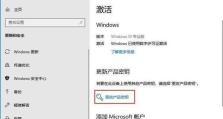解决台式电脑酷狗播放错误的方法(教你轻松解决酷狗播放问题)
酷狗音乐是许多人喜爱的音乐播放软件,然而,有时候在台式电脑上使用酷狗播放音乐时会遇到一些错误或问题。本文将介绍一些解决台式电脑酷狗播放错误的方法,帮助用户享受顺畅的音乐体验。

安装最新版本的酷狗音乐客户端
保持软件更新是解决许多问题的重要步骤。打开酷狗音乐官方网站,下载并安装最新版本的酷狗音乐客户端。
检查网络连接是否稳定
确保台式电脑的网络连接正常。尝试连接其他网站或应用程序,查看网络是否稳定。如有必要,重启路由器或联系网络服务提供商。
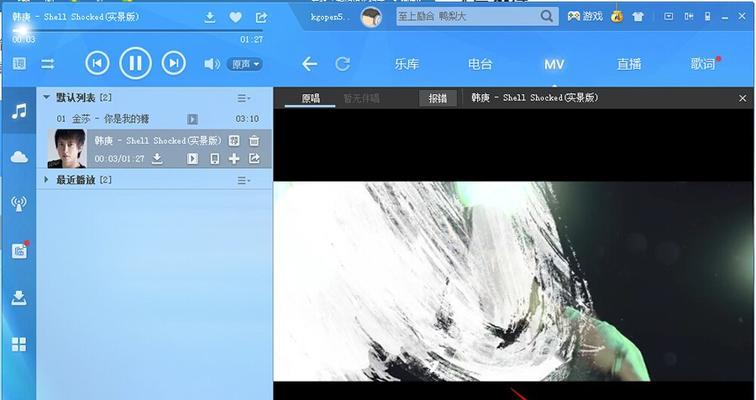
清除酷狗音乐缓存文件
进入电脑的文件管理器,在C盘中找到“用户”文件夹,点击进入当前登录的用户名文件夹,找到“AppData”文件夹,再找到“Local”文件夹,然后删除其中的“kugou”文件夹。
检查电脑是否存在病毒或恶意软件
使用杀毒软件进行全面扫描,确保台式电脑没有受到病毒或恶意软件的感染。如果发现有病毒或恶意软件,请及时清除。
修改酷狗音乐设置
打开酷狗音乐客户端,点击右上角的“设置”图标,进入设置界面。在“高级设置”中,尝试勾选“兼容模式”或取消勾选“使用硬件加速”。
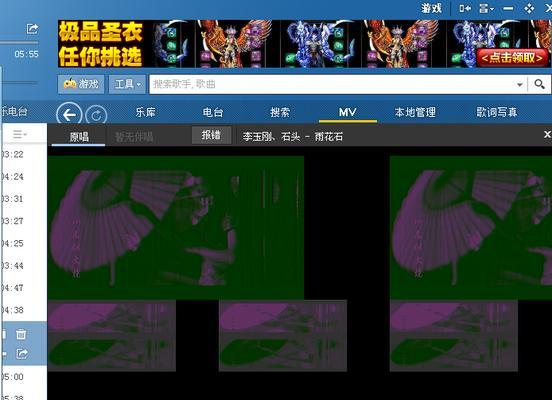
检查操作系统是否有更新
确保台式电脑的操作系统已经更新到最新版本。打开系统设置,点击“更新与安全”,检查是否有可用的更新。
更改音频输出设备
右键点击任务栏上的音量图标,选择“播放设备”。在弹出的窗口中,选择其他可用的音频输出设备,然后尝试播放音乐。
关闭不必要的后台应用程序
打开任务管理器,关闭不必要的后台应用程序,释放系统资源。这有助于提高酷狗音乐的性能和稳定性。
更换音频驱动程序
访问计算机制造商的官方网站,下载并安装最新版本的音频驱动程序。重启电脑后,尝试播放音乐。
检查酷狗音乐的文件完整性
右键点击酷狗音乐的快捷方式,选择“属性”。在“快捷方式”选项卡中,点击“打开文件所在位置”。检查文件夹中是否存在任何损坏的文件,如果有,请删除它们并重新安装酷狗音乐。
重置酷狗音乐客户端
进入酷狗音乐客户端的设置界面,找到“高级设置”选项。在“高级设置”中,点击“重置”按钮。重启酷狗音乐后,尝试播放音乐。
检查防火墙和安全软件设置
防火墙和安全软件有时会阻止酷狗音乐的正常运行。打开防火墙或安全软件的设置界面,将酷狗音乐添加到白名单或信任列表中。
联系酷狗音乐客服
如果以上方法都无法解决问题,建议联系酷狗音乐的客服团队寻求帮助。他们将为您提供进一步的技术支持和解决方案。
重装操作系统
如果所有尝试都失败,最后的手段是重装操作系统。备份重要的文件和数据,然后重新安装操作系统。这将清除系统中的所有错误和问题。
本文介绍了解决台式电脑酷狗播放错误的15个方法。无论是更新酷狗音乐客户端、清除缓存文件还是调整设置,都能有效地解决问题。希望这些方法能帮助您享受畅快的音乐体验!